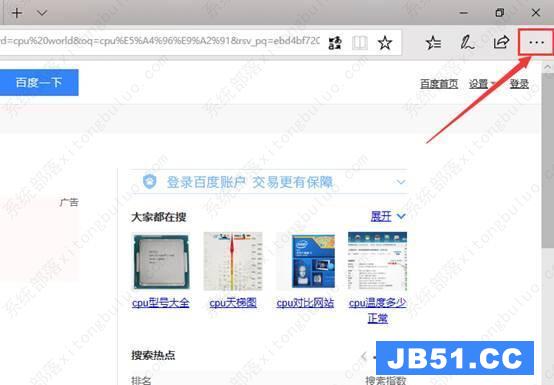导读:(win10系统Edge浏览器经常出现:无法访问此页面 的有效解决方法)相关电脑教程分享。
在使用windows 10操作系统的时候经常会出现“无法访问此页面”的错误提示,该怎么办呢?在win10系统中出现了Edge浏览器 无法访问此页面的故障现象大家可以通过本文中编程之家小编分享的操作方法来尝试修复。win10系统Edge浏览器经常出现:无法访问此页面 的有效解决方法:1、首先我们按下 Win+R热键打开运行,然后在框中输入:%USERPROFILE%AppDataLocalPackages ,找到“Microsoft.MicrosoftEdge_8wekyb3d8bbwe”后,先将其备份,然后右键进行删除。(如果无此文件夹忽略这步骤)2、在Cortana中输入Windows PowerShell,单击右键,选择【以管理员身份运行】;3、键入“Get-AppxPackage -AllUsers -Name Microsoft.MicrosoftEdge | Foreach {Add-AppxPackage -disableDevelopmentMode -Register “$($_.InstallLocation)AppxManifest.xml” -Verbose}”,回车。等待命令完成,重启后在开始菜单中找到Microsoft Edge浏览器。通过上述步骤进行操作后我们就将Edge浏览器重置了,重置后使用edge尝试打开网页,查看是否解决问题!若问题还是存在则使用其他浏览器进行查看,是否也会出现同样问题,若有同样问题,有时候会出现网页打不开的现象,那么则可以考虑出现该问题是由于网络不稳定的原因所致,如果使用无线的用户则保持设备与无线路由器的距离,保持wifi信号稳定!以上便是编程之家小编分享的edge打开网页经常提示无法访问此页面的解决思路!相关文章:Win10 Edge浏览器怎么安装IDM扩展插件提高下载速度?Win10 edge浏览器 此站点提示确定注销解决方法